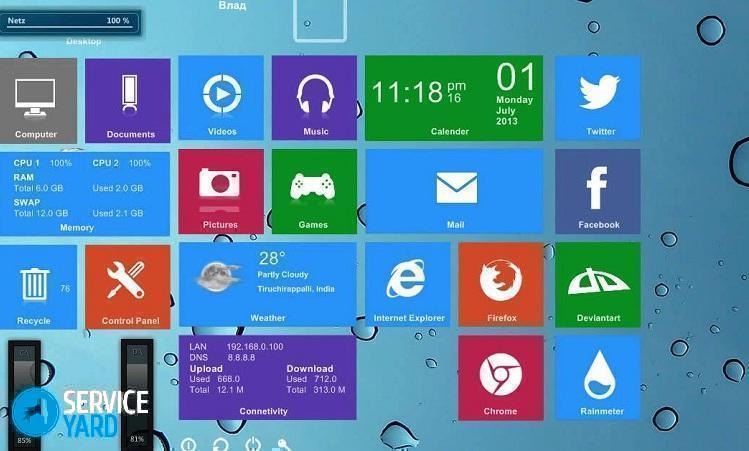Kuinka suunnitella työpöytä?

Suunnitellessaan työpöytää, on mahdollista paitsi asettaa kuva, jota on mukava katsoa, mutta myös systematisoida kaikki siihen liittyvät tiedot, järjestää se ja lajitella ne sopiviin hyllyihin. Kansioita, tiedostoja, kuvakkeita ja pikakuvakkeita kertyy valtavan määrän työpöydällä, niitä on niin paljon, että ne alkavat ärsyttää, mutta on sääli poistaa ne. Lisäksi tilanne on toistuvasti noussut esiin, kun heti kun jotain poistetaan, sitä voidaan tarvita välittömästi. Kaikilla käyttäjillä ei ole tietoa ja hän osaa tehdä muutoksia työpöydällä. Artikkelimme käsittelee yksityiskohtaisesti, kuinka suunnitella työpöytä tietokoneelle Windows-käyttöjärjestelmää käyttämällä.
sisältöön ↑Kuinka suunnitella työpöytä?
Lähes kaikkien on työskenneltävä tietokoneella tänään paljon aikaa, joten työpöytä on suunniteltava kauniisti ja sen tulisi olla kätevä. Voit tehdä tämän:
- Aloitamme näytönsäästäjälle sopivan kuvan etsimisen. Internetissä kirjoitamme hakupalkkiin tekstin, jonka sisältö on ”kaunis työpöydän taustakuva”, tai voit kirjoittaa ”työpöydän kuvakkeet”.
- Lataa valittu arkisto.
- Sen jälkeen sinun on purettava tiedosto erilliseen kansioon, annettava sille nimi, jotta se on tulevaisuudessa helposti löydettävissä.
- Avaa kansio ja valitse sopiva kuva.
- Asenna seuraavaksi se työpöydälle.
- Jotta valitusta kuvasta tulee työpöydän taustakuva, napsauta kuvaa hiiren kakkospainikkeella ja valitse esiin tulevassa pikavalikossa ”Aseta taustakuvana”.
Tärkeää! Windowsin käyttöjärjestelmän taustan vaihtamiseksi on olemassa myös "mukauttaminen" -komento, joka löytyy työpöydän pikavalikosta.
- Näiden toimien jälkeen työpöydälle asennetaan uusi värikäs kuva.
- Nyt puhdistamme työtilan, poistamme kaikki tarpeettomat ja tarpeettomat pikakuvakkeet ja lajittelemme myös kaikki tiedot kansioihin.
Tärkeää! Jos tietokone on työpaikka useille ihmisille, on suositeltavaa, että jokaiselle heistä luodaan erillinen kansio ja pudotetaan kaikki kansiot ja tiedostot siihen. Seuraavaksi voit yksinkertaisesti laittaa luomien kansioiden pikakuvakkeet työpöydälle.
- Kuinka suunnitella kauniisti työpöytä? Voit nopeasti löytää haluamasi kansion muuttamalla vakiokuvakkeet uusiin. Voit tehdä tämän avaamalla kansion pikavalikon ja napsauttamalla peräkkäin ”Ominaisuudet” - “Vaihda kuvake” - “Selaa” -painikkeita kansion kanssa, johon ladatut kuvakkeet tallennetaan, ja valitse tarvittava. Napsauta sitten “Käytä” tai Enter.
- Nyt kun työpöytä on tullut vapaammaksi, voit sijoittaa jäljellä olevat kansiot ja pikakuvakkeet niin, että ne eivät häiritse ja ovat aina näkyvissä. Joten esimerkiksi näytön vasempaan reunaan voit sijoittaa tärkeimmät materiaalit ja laittaa oikealle puolelle tarroja tai linkkejä kansioihin, jotka sisältävät videoita, valokuvia, sarjakuvia ja paljon muuta.
- Nyt pöytäsi on kunnossa, vapaata tilaa on paljon, kaikkialla on puhdasta. Voit olla tyytyväinen tähän menettelyyn tai tehdä siitä entistä epätavallisempaa käyttämällä erityisiä apuohjelmia.
sisältöön ↑Tärkeää! Henkilökohtaisten mieltymysten perusteella voit luoda työpöydän yksinkertaisella menetelmällä tai luoda jotain ainutlaatuista ja epätavallista.Mutta tärkeintä ei ole ylikuormittaa tietokonetta, ottaa huomioon olemassa olevan RAM-muistin todelliset ominaisuudet. Koska tärkein tehtävä on tietokoneen toiminnallinen toiminta.
Näkymätön kansio
Kuinka saan työpöydän? Erittäin mielenkiintoinen vaihtoehto rekisteröintiin on näkymättömän kansion luominen. Joskus on asiakirjoja, jotka on piilotettava uteliailta uteliailta.
Harkitse tällaisen kansion suunnittelua:
- Luo kansio työpöydällä tavalliseen tapaan.
- Napsauta sen jälkeen hiiren oikealla painikkeella ja valitse ”Nimeä uudelleen”.
- Sitten sinun on pidettävä alhaalla Alt-näppäintä ja kirjoitettava samanaikaisesti 255 numeronäppäimistöltä, joka sijaitsee oikealla puolella.
- Tuloksena on kansio, jolla ei ole nimeä.
- Seuraavaksi sinun on luotava näkymätön pikakuvake. Suorita tämä valitsemalla ”Kansioasetukset” - “Vaihda kuvake” - valitsemalla ”Tyhjä tila” ja painamalla Enter.
- Saamme kansion, joka on näkymätön työpöydällä.
sisältöön ↑Tärkeää! Jos et löydä sitä jonkin ajan kuluttua, olet tehnyt “tyk” työpöydällä ja paina Ctrl + A. Näkymätön kansio voi löytää paikan asennetun widgetin alla - kello tai sää.
Työpöydän suunnitteluvaihtoehdot
Monet tietokoneet toimivat vain erilaisen Windows-käyttöjärjestelmän kanssa. Se on toimiva ja erittäin suosittu. Jos olet kyllästynyt käyttämään tämän käyttöjärjestelmän tuttuja säätimiä, ne voidaan todella korvata muilla tai yksinkertaisesti päivittää. Joten ”tervetuloa” -ikkunassa voit muuttaa kuvaa erityissovellusten avulla. Pöydälle voit sijoittaa kaikenlaisia innovaatioita tai erilaisia havaittavissa olevia yksityiskohtia.
Tarkastellaan vaiheittaisia toimia, kuinka mielenkiintoista on suunnitella työpöytä tietokoneella:
- Yksi helpoimmista tavoista saada epätavallinen ilme on siirtää ohjauspaneeli valittuun sijaintiin. Voit tehdä tämän siirtymällä ”Tehtäväpaneelit” -valikkoon ja valitsemalla ”Ominaisuudet” -toiminnon, jossa tämä parametri on asetettu. Tehtäväpalkki voidaan sijoittaa sekä näytön vasemmalle että oikealle puolelle sekä näytön yläosaan tai perinteisesti alhaalta.
- Toinen suunnitteluvaihtoehto on widgetien käyttö. On kymmenen suurta, jotka osoittavat osakekurssin, nykyisen sää, tunit, minuutit ja sekunnit ja paljon muuta. Lisäksi kolmansien osapuolien kehittäjät esittelevät päivittäin yhä tarkempia widgettejä.
- On myös toinen tapa muuttaa Windows-käyttöjärjestelmän taustakuvaa - luoda erityisiä muistiinpanoja, joita kutsutaan tarroiksi. Tämän tyyppinen widget on erityinen, koska sen avulla voit kirjoittaa muistutuksia. Voit tehdä tämän siirtymällä “Käynnistä” -valikkoon ja määrittämällä vastaava widget.
Vaihtoehtoiset sovellukset
Kaikki yllä olevat vaihtoehdot ovat tavanomaisia järjestelmämenetelmiä Windows-käyttöjärjestelmän taustakuvan tilan parantamiseksi. Mutta niiden lisäksi on olemassa myös kolmansien osapuolien kehittämiä ratkaisuja työpöydän tekemiseen:
- Siirry ”Mukauttaminen” -valikkoon ja etsi ”Teemat” -kohta. Siellä voit lisätä standardimäärän aiheiden lisäksi kolmansien osapuolien ratkaisuja. Ne kykenevät yhdistämään samanaikaisesti äänen, animaation ja kuvan. Lisäksi ne tarjoavat mahdollisuuden muuttaa työpöydän kuvaa jatkuvasti.
Tärkeää! Ulkoisesti se näyttää kauniilta, mutta kun kannettava tietokone toimii, sellaiset luodut teemat kuluttavat laitteen akkuvirtaa erittäin nopeasti.
- On toinenkin, ei aivan virallinen menetelmä. Erityisohjelmat auttavat luomaan lisäohjauksia, jotka voidaan ottaa muista käyttöjärjestelmistä - OS X ja Linux. Tämä voi olla ylin hallinta, paneeli, joka usein käynnistyy sovellusten kanssa, ja monet muut elementit. Tällainen järjestelmä yksinkertaistaa huomattavasti tietokoneen hallintaa.
Erityisohjelmat
Kuinka suunnitella kauniisti työpöytä? Voit parantaa ulkonäköä käyttämällä erityisiä sovelluksia, jotka auttavat vaihtamaan työpöydän kuvakkeita ja luomaan telakoita. ”Dock” on erityinen paikka työpöydällä, jota luonnehditaan pikakäynnistyspalkiksi. Mukavuuden vuoksi on suositeltavaa siirtää kaikki kuvakkeet työpöydältä tähän paikkaan, jotta ne eivät häiritsisi työpöydän tilaa. Tämä vapauttaa merkittävän pinnan ja näyttö näyttää Mac OS: lta.
Stardock-objektiivi
Stardock Corporationin ObjectDock-ohjelmistoa käytetään korvaamaan vakiojärjestelmäpaneeli. ObjectDock on hyvin samanlainen ja täsmälleen sama kuin työkalurivi, jota käytetään Applen Mac-käyttöjärjestelmässä. Jos siirrät hiiren osoittimen minkä tahansa paneelissa olevan kuvakkeen päälle, sen koko kasvaa ja tekstikehote tulee näkyviin. Lisäksi paneelin näyttämiseen on olemassa toinen vaihtoehto, jonka avulla voit luoda suuren määrän välilehtiä - voit lisätä niihin kuvakkeita käynnistääksesi asennetut sovellukset nopeasti.
Tärkeää! Tällä hetkellä Stardock ObjectDock on käyttäjien keskuudessa vähän tunnettu “telakka”, mutta siihen on ominaista monitoiminen paneeli. ”Dockilla” on joustava kokoonpanojärjestelmä, sillä on kyky jakaa kansioita toiminnallisen tiedon tarkoituksen mukaan - ohjelmistot, musiikki, pelit.
Winstep-yhteys
Monille käyttäjille on erittäin tärkeää, että Windows-käyttöjärjestelmä ei ole vain turvallinen ja monitoiminen, vaan myös kauniisti ulkonäköinen. Kuinka saan työpöydän tietokoneelleni? Windows-kuoren koristamiseen on niin monia tapoja. Niistä yksinkertaisin ja omaperäisin on gadgetien ja kelluvien animoitujen kuvien pikakäynnistyspaneelien käyttö. Seurauksena kauneus syntyy lisäämällä toiminnallisuutta.
Monista Windows-käyttöliittymää korostavista sovelluksista Winstep Nexus on erityinen rooli. Se on ilmainen ohjelma. Tällainen ohjelmistotuote on animoitu paneeli, ns. Kantoraketti, joka toimii työkaluna nopeaan pääsyyn käyttöjärjestelmän hallintaelementteihin ja erilaisiin sovelluksiin. Winstep Nexus -sovelluksen avulla voit mukauttaa kuvia kauniisti heijastuksen avulla.
Tärkeää! Toinen mukava kohta on mukavuus luoda kuvakaappaus näytöstä. Tässä toimenpiteessä käytetään erityistä “Ota kuvakaappaus” -painiketta.
Tällaisella ohjelmistolla on joustava kokoonpanojärjestelmä, jolle on tunnusomaista monia vaikutuksia ja erilaisia siruja. Tietokonetuotteella on vähän muistia, se ei sotke tietokonelaitetta.
RocketDock
Kuinka suunnitella työpöytä kauniisti erityisohjelmien avulla? Yksi kuuluisimmista on Applen ja Mac OS X -käyttöjärjestelmän mukaan valmistettu RocketDock, joka vie pienen määrän muistia tietokoneelle. Sen erottuva ominaisuus on mukavuus, keveys, korkealaatuiset animaatiotehosteet ja suuri määrä erilaisia vaihtoehtoja.
Lisäksi on olemassa mahdollisuus laajaan ja monipuoliseen nahkasarjaan, ja haluttaessa voit luoda oman version. Tarvittaessa on mahdollista lisätä ”telakan” ominaisuuksia samalla kun asennetaan asennettuja laajennuksia, joita kutsutaan doclet-tiedostoiksi.
Tärkeää! Esimerkiksi Stacks Docklet voi luoda vaihtoehdon ponnahdusikkunasta kansion sisällön kanssa. Se kaikki vie noin 5 Mt RAM-muistia.
RocketDockissa on esikatselutila pienennettyille ikkunoille. Lisäksi voit:
- muuttaa avoimuuden tasoa;
- käytä widgettejä;
- säädä kuvakkeiden ja jopa paneelin kokoa;
- muokata fontteja;
- valita itse erilaisia suunnitteluvaihtoehtoja;
- indusoida vaikutuksia;
- Vedä ja pudota -järjestelmä, jossa on paljon näyttöjä.
sisältöön ↑Tärkeää! Tämän apuohjelman päähaitta on joidenkin ohjelmien pikakuvien näyttämisen laadun heikkeneminen hiiren kohdistimen tapauksessa.Tässä tapauksessa kaikki ei ole riippuvainen RocketDockista. Ongelmana on, että kaikki kehittäjät eivät käytä korkealaatuista grafiikkaa ohjelmissaan, mikä luo EXE-pikakuvakkeen. Siksi tällaiset etiketit, kun skaalataan, heikentävät merkittävästi kuvan laatua, eikä tätä voida välttää.
Arkistofilmit
Nyt sinulla on täydellinen käsitys siitä, kuinka voit suunnitella työpöydän. Toivomme, että olet onnistunut tekemään tämän parhaalla tavalla tavoitteidesi perusteella.
- Kuinka valita pölynimuri talon ja pinnoitteiden ominaisuudet huomioon ottaen?
- Mitä etsiä valittaessa vesitoimitusta
- Kuinka nopeasti luoda mukavuutta kotona - vinkkejä kotiäidille
- Kuinka valita täydellinen televisio - hyödyllisiä vinkkejä
- Mitä etsiä kaihtimia valittaessa
- Mitä pitäisi olla juoksukengät?
- Mitä hyödyllisiä asioita voit ostaa rautakaupasta
- Iphone 11 pro max arvostelu
- Kuin iPhone on parempi kuin Android-älypuhelimet